|
本文介绍通过win7自带的IIS来搭建一个只能实现基本功能的FTP服务器,第一次装好WIN7后我愣是没整出来,后来查了一下网上资料经过试验后搭建成功,其实原理和步骤与windows前期的版本差不多,主要是对新的操作系统还不是很熟悉。相信用过WIN7一段时间的都能独立解决掉。 主要分为4个步骤 1.安装FTP服务 2.在IIS控制面板里添加FTP站点 3.配置FTP站点 4. 测试站点是否正常工作 3 一、创建FTP站点 1.打开:控制面板---系统和安全---管理工具---Internet 信息服务 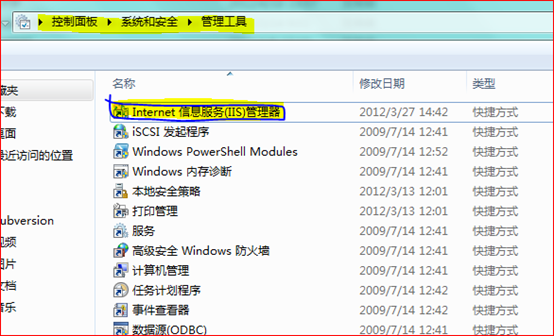 2. 建站:右键点击网站---添加FTP站点 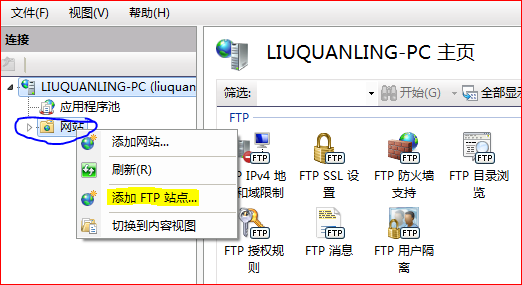 3. 输入FTP 站点名称---选择你的 FTP 目录物理路径,点下一步 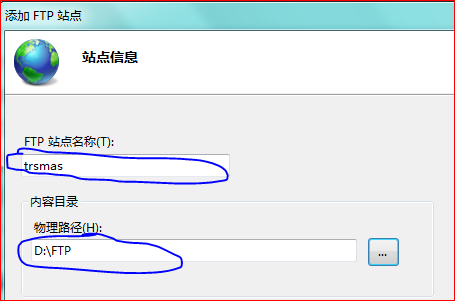 4. IP选择本机IP,端口默认21(可更改),SSL选"允许",点下一步 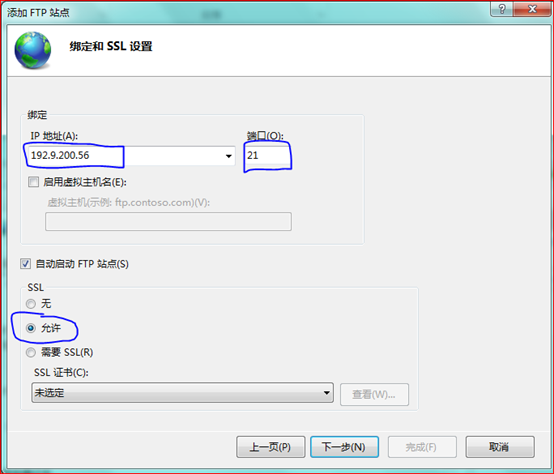 5.设置权限,点击完成 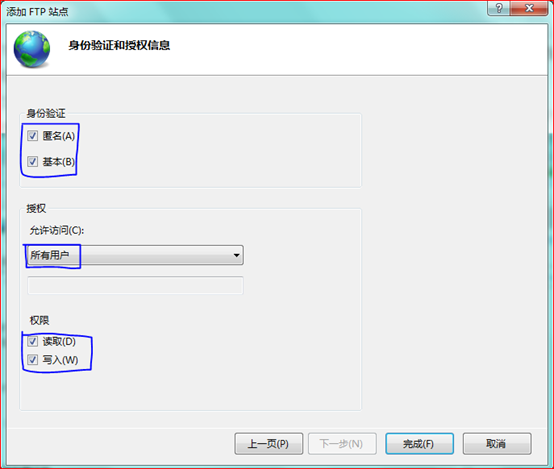 二、管理用户权限 Trsmas(新建FTP站点)右键点击,选择"编辑权限" 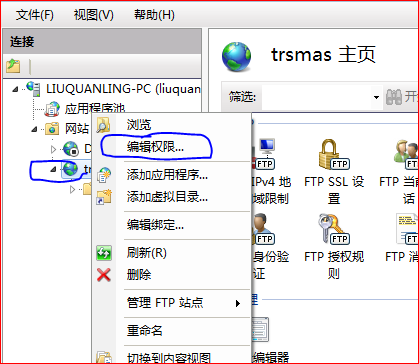 FTP属性----安全----编辑---打开FTP权限对话窗 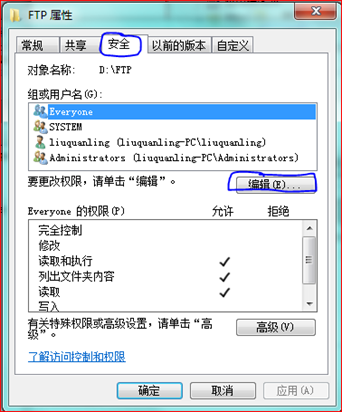 匿名访问:添加---打开选择用户或组对话窗---文本框中输入everyone---检查名称---确定 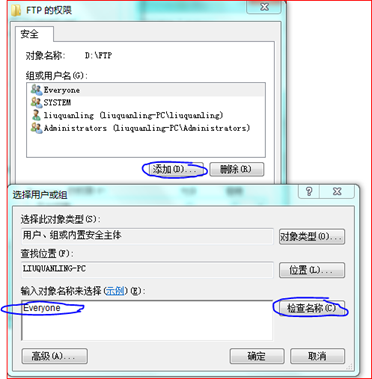 权限访问:高级---打开新窗口---立即查找---在结果中选择---确定 注:提前在系统中添加用户名和密码  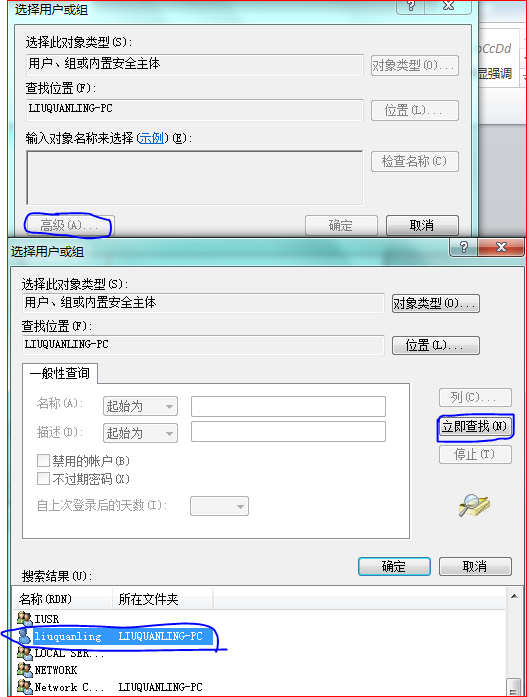 三、验证成功 打开网页,输入ftp://IP:port 匿名访问,则直接进入根目录下;有权限限制的,输入用户名和系统密码。 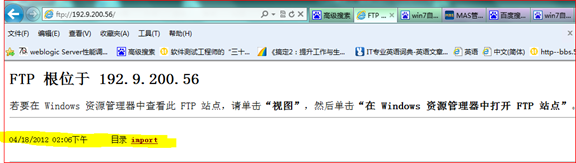 四、常遇问题 更改防护墙设置 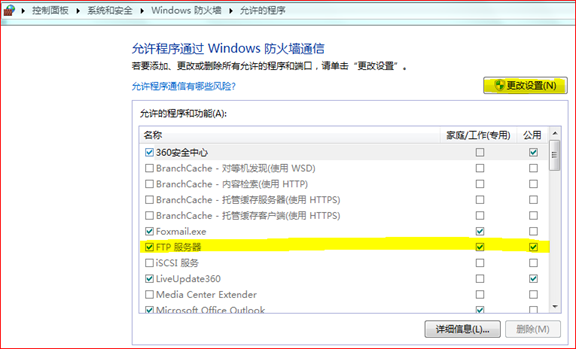 若FTP所在主机IP发生变化要重置FTP站点的绑定IP 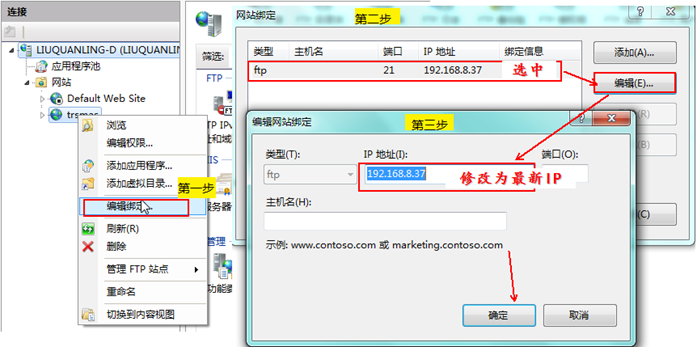 FTP设置发生变化后,要重新启动FTP站点才能生效 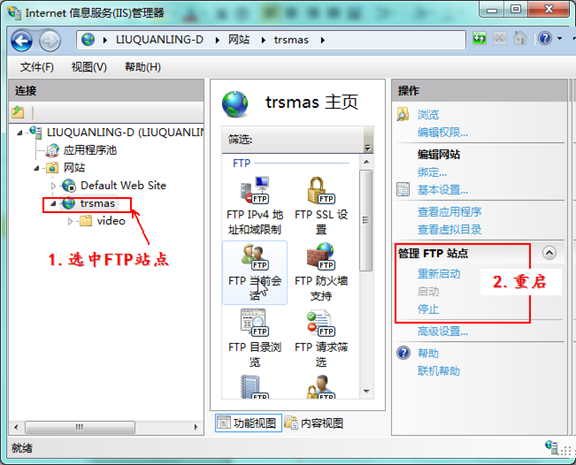 打开登录页后,输入用户名密码,登录失败始终停留在登录页 修改SSl为"允许",重启站点,ok  朋友圈视频和图片拼图 无损音乐怎么刻录成cd 图片旋转效果 车间噪音处理 视频重复动作软件 视频中制作手写字幕 镜面对称 视频里的人物怎样去掉 微信小视频制作软件 照片只保留一种颜色 如何转发微信语音 下载爱奇艺视频的软件 手绘视频教程 视频改文字内容 |

